
Բավական հաճախ շահագործման ընթացքում ամենացածր գների միջակայքում գտնվող Android սմարթֆոնները սկսում են իրենց գործառույթները կատարել ոչ այնքան ճիշտ ՝ անբավարար զարգացած համակարգչային ծրագրերի արտադրողի շնորհիվ: Սա, բարեբախտաբար, հնարավոր է շտկել սարքը flashրամեկուսացնելով: Այս տեսանկյունից դիտարկենք Fly FS505 Nimbus- ի ընդհանուր մոդելը:
Եթե Fly FS505 Nimbus 7-ը դադարում է նորմալ աշխատել, այսինքն, այն սառեցնում է, երկար ժամանակ վերամշակում օգտվողների հրամաններ, հանկարծ վերաբեռնվում է և այլն: կամ նույնիսկ ընդհանրապես միացված չէ, մի հուսահատվիր: Շատ դեպքերում գործարանային վիճակի վերագործարկումը և (կամ) Android- ի նորից տեղադրումը լուծում են ծրագրային ապահովման մեծ մասը, և ընթացակարգից հետո սմարթֆոնը բավականին կայուն է աշխատում: Այն չպետք է մոռացվի.
Հետևյալ ընթացակարգերը կրում են սարքին վնաս պատճառելու որոշակի ռիսկ: Մանիպուլյացիան, ըստ հետևյալ հրահանգների, պետք է լիովին տեղյակ լինի հնարավոր հետևանքների մասին: Lumpics.ru- ի կառավարումը և հոդվածի հեղինակը պատասխանատու չեն բացասական արդյունքների կամ դրական էֆեկտի բացակայության համար նյութի առաջարկություններին հետևելուց հետո:
Սարքավորումների վերանայումներ
Նախքան Fly FS505 Nimbus 7 համակարգի ծրագրային ապահովման գործընթացում լուրջ միջամտություն սկսելը, դուք պետք է ճիշտ պարզեք, թե սմարթֆոնի որ ապարատային պլատֆորմն է, որի հետ գործ ունեք: Հիմնական բանը. Մոդելը կարելի է կառուցել բոլորովին այլ պրոցեսորների վրա. MediaTek MT6580 և Spreadtrum SC7731. Այս հոդվածը բաղկացած է երկու բաժնից, որոնք նկարագրում են, թե ինչպես տեղադրել Android- ը, որոնք զգալիորեն տարբերվում են յուրաքանչյուր պրոցեսորի, ինչպես նաև համակարգչային ծրագրերի համար:

- Պարզապես պարզելու համար, թե որ chip- ն է Fly FS505 Nimbus 7-ի հատուկ օրինակի հիմքը, դա բավականին պարզ է ՝ օգտագործելով Device Info HW Android հավելվածը:
- Տեղադրեք գործիքը Google Play Market- ից:
Ներբեռնեք սարքի տեղեկությունները HW- ը Google Play Store- ից

- Դիմումը սկսելուց հետո ուշադրություն դարձրեք նյութին Պլատֆորմ ներդիրում «ԸՆԴՀԱՆՈՒՐ». Դրանում նշված արժեքը CPU- ի մոդելն է:

- Տեղադրեք գործիքը Google Play Market- ից:
- Այն դեպքում, երբ սարքը չի բեռնվում Android- ի մեջ, և սարքի Info HW- ի օգտագործումը անհնար է, դուք պետք է պրոցեսորը որոշեք սարքի սերիական համարով, որը տպագրվում է դրա տուփի վրա, ինչպես նաև տպվում է դրա մարտկոցի տակ:

Այս նույնացուցիչն ունի հետևյալ ձևը.
- Մայր տախտակ ունեցող ZH066_MB_V2.0 սարքերի համար (MTK MT6580):
RWFS505JD (G) 0000000կամRWFS505MJD (G) 000000 - FS069_MB_V0.2 տախտակի վրա կառուցված սարքերի համար (Spreadtrum SC7731):
RWFS505SJJ000000
- Մայր տախտակ ունեցող ZH066_MB_V2.0 սարքերի համար (MTK MT6580):
Ընդհանրացված. Եթե նիշից հետո նույնականացման մեջRWFS505կա մի նամակ «Ս» - նախքան թռչել FS505 պրոցեսորով Spreadtrum SC7731երբ մյուս տառը պրոցեսորի վրա հիմնված մոդելն է MTK MT6580.
Որոշելով ապարատային պլատֆորմը, անցեք այս նյութի այն հատվածը, որը համապատասխանում է ձեր սարքին և քայլ առ քայլ հետևեք հրահանգներին:
Ապահովիչ Fly FS505- ը `հիմնված MTK MT6580- ի վրա
Այս մոդելի սարքերը, որոնք հիմնված են MTK MT6580- ի վրա, ավելի տարածված են, քան նրանց երկվորյակների եղբայրները, որոնք ստացել են Spreadtrum SC7731- ը ՝ որպես ապարատային հարթակ: MTK սարքերի համար կան բավականին մեծ թվով սովորական Android shell- ներ, իսկ համակարգչային ծրագրերի տեղադրումը իրականացվում է հայտնի և, ընդհանուր առմամբ, ստանդարտ մեթոդներով:
Պատրաստում
Ինչպես ցանկացած այլ Android սարք, դուք պետք է սկսեք Fly FS505- ի որոնվածը `MTK- ի հիման վրա, նախապատրաստական ընթացակարգերով: Սարքավորումը և համակարգիչը գրեթե 100% -ից ցածր պատրաստելու հրահանգների ամբողջական քայլ առ քայլ երաշխավորում է սմարթֆոնի անմիջական սարքավորումը գործառնական համակարգով ներգրավելու գործողությունների հաջող արդյունքը:
Վարորդներ
Fly FS505 ՕՀ-ից համակարգչով նորից տեղադրելու ունակություն ապահովելու հիմնական խնդիրն է տեղադրում վարորդներին: Սարքի MTK պլատֆորմը թելադրում է այն մեթոդաբանությունը և հատուկ բաղադրիչները, որոնք պետք է տեղադրվեն նախքան մասնագիտացված ծրագրերը սկսեն սարքը «տեսնել» և ստանալ դրա հետ շփվելու հնարավորություն: Մեդիաթեքի հիման վրա սարքերի համար վարորդներ տեղադրելու հրահանգները նկարագրված են դասում.
Դաս `Android որոնվածի որոնիչների տեղադրում

Որպեսզի ընթերցողին չհանգստացնեք անհրաժեշտ ֆայլերի որոնմամբ, ստորև նշված հղումը պարունակում է արխիվ, որը պարունակում է տվյալ մոդելի համար բոլոր վարորդներին:
Ներբեռնեք որոնիչները `որոնման համար MTK- տարբերակ սմարթֆոնի Fly FS505 Nimbus 7
- Համալրեք փաթեթը:

- Օգտագործեք ավտո տեղադրիչը "AutoRun_Install.exe"

- Տեղադրիչը իր աշխատանքը ավարտելուց հետո համակարգը հագեցած կլինի բոլոր անհրաժեշտ վարորդներով:

- Ստուգեք բաղադրիչի առողջությունը `ակտիվացնելով USB կարգաբերում և հեռախոսը միացնելով համակարգչի USB պորտին:
Կարդացեք ավելին ՝ ինչպես կարելի է միացնել USB կարգաբերման ռեժիմը Android- ում

Սմարթֆոնը զուգակցելիս սարքի կառավարիչը կարգաբերում պետք է որոշի սարքը «Android ADB միջերես».

- Սարքի հիշողությունը համակարգչից ամենացածր մակարդակով համակարգչով աշխատելու համար անհրաժեշտ է ևս մեկ վարորդ - "Mediatek PreLoader USB VCOM (Android)". Դրա տեղադրման գործոնը կարելի է ստուգել `անջատված վիճակում գտնվող հեռախոսը USB պորտին միացնելով: Սարքի կառավարիչ այս զուգավորմամբ, կարճ ժամանակով այն ցուցադրելու է նույն անվանման սարքը ռեժիմով:

Եթե autoinstaller- ի հետ որևէ խնդիր եք հանդիպում, կամ դրա գործողության անբավարար արդյունքներ եք տեսնում, սարքը մանիպուլյացիայի ենթարկելու համար բաղադրիչները կարող են տեղադրվել ձեռքով. Բոլոր այն ներբեռնված ֆայլերը, որոնք կարող են անհրաժեշտ լինել Windows- ի տարբեր տարբերակների օգտվողներ, գտնվում են համապատասխան գրացուցակի պանակներում: "GNMTKPhoneDriver".

Արմատային իրավունքներ
Superuser- ի արտոնությունները անհրաժեշտ կլինեն Mediatek- ի հիման վրա Fly FS505- ի համար համակարգչային ծրագրակազմ ընտրելու ժամանակ: Բացի այդ, արմատային իրավունքներն անհրաժեշտ են համակարգի լիարժեք կրկնօրինակում ստեղծելու համար, կօգնեն հեռացնել ավելորդը, ըստ օգտագործողի, համակարգի դիմումների և այլն:
Այս մոդելի վրա արմատ ստանալը շատ պարզ է: Օգտագործեք երկու գործիքներից մեկը ՝ Kingo Root կամ KingRoot: Ինչպե՞ս աշխատել դիմումներում, նկարագրվում է մեր կայքում տեղադրված նյութերում, իսկ ինչ վերաբերում է հատուկ գործիքի ընտրությանը, խորհուրդ է տրվում մնալ Kingo Root- ում: FS505- ում Kingo Ruth- ն իր գործն անում է ավելի արագ, քան մրցակիցը և տեղադրումը կատարելուց հետո չի խցանում համակարգը հարակից բաղադրիչներով:
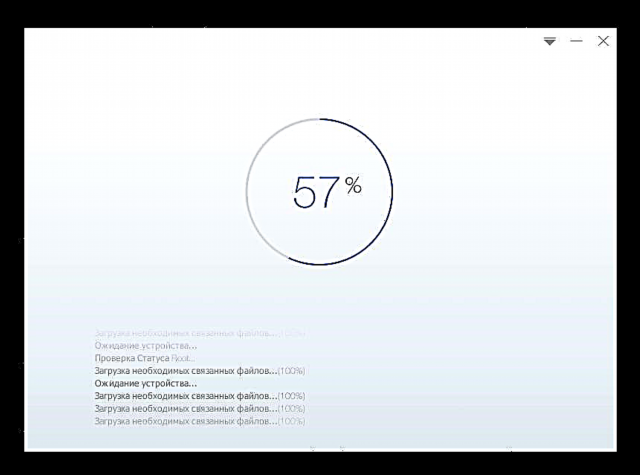
Կարդացեք նաև.
Ինչպես օգտագործել Kingo Root- ը
Արմինգային իրավունքներ KingROOT- ի հետ համակարգչի համար
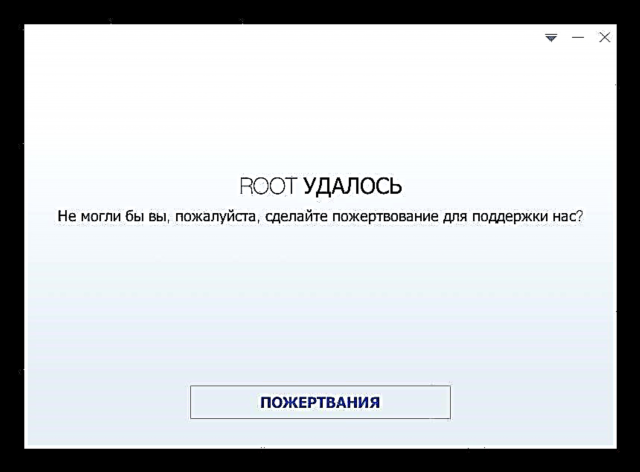
Կրկնօրինակում
Սմարթֆոնի շահագործման ընթացքում կուտակված բոլոր կարևոր տեղեկատվությունը պետք է պահվի պահեստային օրինակով `նախքան որոնվածը: Դա կարելի է անել տարբեր եղանակներով, իսկ կոնկրետ մեկի ընտրությունը կախված է օգտագործողի նախասիրություններից և կարիքներից: Տվյալների կրկնօրինակում ստեղծելու ամենաարդյունավետ մեթոդները հոդվածում նկարագրվում են ստորև նշված հղումով, ընտրեք առավել ընդունելի մեկը և արխիվացրեք անվտանգ տեղում ամեն ինչ կարևոր:
Կարդալ ավելին. Ինչպե՞ս կրկնօրինակել Android սարքերը նախքան որոնվածը

Բացի օգտագործողի տեղեկատվության կորստից, հեռախոսի համակարգի ծրագրային ապահովման միջամտության ընթացքում սխալները կարող են հանգեցնել վերջինիս որոշակի բաղադրիչների անգործունակության, մասնավորապես, անլար հաղորդակցության համար պատասխանատու մոդուլների: Այս սարքի համար չափազանց կարևոր է ստեղծել պահուստային բաժին «Նվրամ», որը պարունակում է տեղեկատվություն IMEI- ի մասին: Ահա թե ինչու ստորև նկարագրված մեթոդներով օգտագործող սարքում Android- ի վերագործարկման հրահանգները ներառում են այնպիսի նյութեր, որոնք պահանջում են ստեղծել պահեստային հիշողություն այս կրիտիկական տարածքի համար:

Մի անտեսեք կրկնօրինակման կարգը: «Նվրամ» և հետևեք դրա համար անհրաժեշտ քայլերին ՝ անկախ գործառնական համակարգի տեսակից և տարբերակից, որը տեղադրվելու է մանիպուլյացիաների արդյունքում:
Համակարգային ծրագրային տարբերակները
Fly FS505- ի MTK տարբերակով տեղադրման համար OS- ի տեղադրման փաթեթ ընտրելու և ներբեռնելու ժամանակ պետք է հաշվի առնել սմարթֆոնի վրա տեղադրված ցուցադրման մոդելը: Արտադրողը իր արտադրանքը հագեցնում է երեք տարբեր էկրաններով, իսկ որոնվածի տարբերակի ընտրությունը կախված է նրանից, թե որ մոդուլը տեղադրվում է որոշակի սարքում: Սա վերաբերում է ինչպես պաշտոնական, այնպես էլ մաքսային համակարգերին: Displayուցադրման մոդուլի տարբերակը պարզելու համար անհրաժեշտ է օգտագործել վերը նշված Android հավելվածը Սարքի մասին Տեղեկատվություն HW:
Արդյունավետ հետազոտության համար ձեզ հարկավոր կլինի նախկինում ձեռք բերել արմատային իրավունքներ:
- Գործարկել DeviceInfo- ն և գնալ «Կարգավորումներ» ծրագրեր `հպելով էկրանի վերին ձախ անկյունում գտնվող երեք բադերի պատկերին և ընտրելով ընտրացանկում համապատասխան կետը:
- Ակտիվացրեք անջատիչը «Օգտագործեք արմատ». Երբ հուշում են Superuser իրավունքների մենեջերից, կտտացրեք «Թույլ տալ».
- Հայտը արմատային իրավունքները ներդիրում տալուց հետո «Գեներալ» կետում Ուցադրել Thereուցադրման մոդուլի մի մասի վրա նշված երեք արժեքներից մեկը կա.
- Կախված տեղադրված էկրանի տարբերակից ՝ Fly FS505 օգտվողները կարող են տեղադրման համար օգտագործել հետևյալ համակարգչային ծրագրային տարբերակները.
- ili9806e_fwvga_zh066_cf1 - պաշտոնական կառուցում SW11, SW12, SW13. Նախընտրելի է SW11;
- jd9161_fwvga_zh066_cf1_s520 - բացառապես վարկածներ SW12, SW13 պաշտոնական համակարգ;
- rm68172_fwvga_zh066_cf1_fly - համակարգչային ծրագրաշարի տարբեր հավաքներ օգտագործելու առումով ունիվերսալ էկրան, ցանկացած որոնվածը կարող է տեղադրվել այս էկրանով սարքերի վրա:

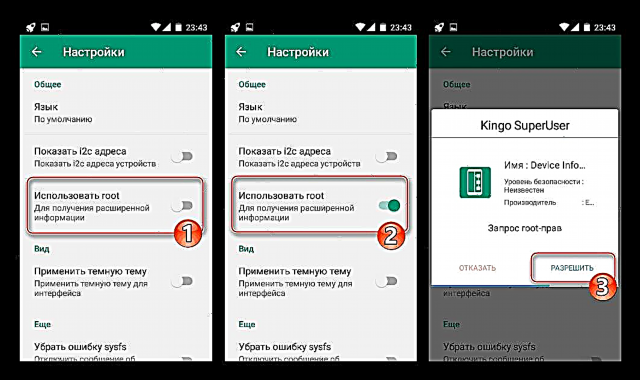


Ինչ վերաբերում է անհատական գործառույթին և փոփոխված վերականգնմանը, այնպես էլ այս հոդվածի շրջանակներում, և շատ դեպքերում, երբ երրորդ կողմի փաթեթները տեղադրվում են ինտերնետում, նշվում է, որ պաշտոնական Android- ի ո՞ր տարբերակն է դուք կարող տեղադրել յուրաքանչյուր հատուկ լուծում:
ՕՀ-ի տեղադրում
Նախապատրաստական ընթացակարգերի ավարտից և Fly FS505- ի ապարատային մոդիֆիկացման հստակ պարզաբանումից հետո կարող եք անցնել սարքի ուղղակի որոնվածին, այսինքն ՝ այն սարքավորելով Android- ի ցանկալի տարբերակով: Ստորև բերված է ՕՀ-ի տեղադրման երեք եղանակ, որն օգտագործվում է կախված սմարթֆոնի սկզբնական վիճակից և ցանկալի արդյունքից:
Մեթոդ 1. Բնիկների վերականգնում
Գրեթե ցանկացած MTK սարքում Android- ի վերագործարկման ամենապարզ մեթոդներից մեկը արտադրության ընթացքում սարքում տեղադրված վերականգնման միջավայրի հնարավորությունների օգտագործումն է:
Տես նաև. Ինչպե՞ս կարելի է Flash- ը Android- ի միջոցով վերականգնել

Ինչ վերաբերում է Fly FS505 Nimbus 7-ին, ապա այս մեթոդը կիրառելի է բացառապես էկրան ունեցող սարքերի սեփականատերերի համար rm68172_fwvga_zh066_cf1_fly, քանի որ սարքի այլ տարբերակների համար փաթեթները, որոնք տեղադրվում են գործարանի վերականգնման միջոցով, հրապարակայնորեն մատչելի չեն: Ներբեռնեք համակարգի փաթեթը SW10 Կարող եք հետևել հղմանը.
Ներբեռնեք որոնվածը SW10 Fly FS505 Nimbus 7 ՝ գործարանի վերականգնման միջոցով տեղադրելու համար
- Ներբեռնման ֆայլ "SW10_Fly_FS505.zip". Առանց փաթեթավորելու կամ անվանափոխելու, այն դրեք սարքում տեղադրված microSD քարտի արմատին:

- Վերագործարկեք Fly FS505- ը վերականգնման միջավայրի ռեժիմում: Դա անելու համար.
- Անջատված սարքի վրա պահեք երկու ապարատային բանալին. «Vol +» և «Իշխանություն» մինչև հայտնվի boot ռեժիմի ընտրության ընտրացանկը:

- Անկում ընտրեք «Vol +» կետ «Վերականգնման ռեժիմ»հաստատեք միջոցի սկիզբը հետ «Vol-». Այն բանից հետո, երբ ձախողված ռոբոտի պատկերը հայտնվում է էկրանին, սեղմեք համադրությունը «Vol +» և «Իշխանություն» - Հայտնվում են գործարանի վերականգնման ցանկի նյութեր:

Վերականգնման միջավայրի ընտրացանկի տարրերի միջոցով նավարկումը կատարվում է ձայնի կառավարման ստեղների միջոցով, գործողության հաստատում. «Իշխանություն».
- Անջատված սարքի վրա պահեք երկու ապարատային բանալին. «Vol +» և «Իշխանություն» մինչև հայտնվի boot ռեժիմի ընտրության ընտրացանկը:
- Մաքրեք հիշողության տարածքները դրանցում կուտակված տեղեկատվության միջոցով: Հետևեք քայլերին. «սրբել տվյալները / գործարանի վերականգնում» - "Այո - Deleteնջել օգտվողի բոլոր տվյալները".

- Ընտրեք տարբերակը շրջակա միջավայրի հիմնական էկրանին "կիրառել թարմացում sdcard- ից", ապա նշեք ֆայլը որոնվածի հետ: Հաստատելուց հետո փաթեթն ինքնաբերաբար կբացվի, այնուհետև կվերագործարկվի Android- ը:

- Տեղադրումն ավարտվելուն պես, մակագրությունը հայտնվում է էկրանի ներքևի մասում "Տեղադրեք sdcard- ից ամբողջական". Մնում է հաստատել արդեն ընդգծված տարբերակի ընտրությունը "վերաբեռնման համակարգն այժմ" կոճակի հպումով «Սնուցում» և սպասեք OS- ի վերազինմանը բեռնելու համար:

- Քանի որ այս հրահանգների 3-րդ կետում հիշողությունը մաքրվել է, և սարքը վերագործարկվել է գործարանի պարամետրերին, Android- ի հիմնական պարամետրերը պետք է վերաձևակերպվեն:

- Flashed Fly FS505 Nimbus 7 գործարկման համակարգի տարբերակը SW10 պատրաստ է օգտագործման համար:

Մեթոդը 2: ԱՀ որոնվածը
Android սարքերի համակարգչային ծրագրակազմը շահագործելու ունիվերսալ միջոց, որոնք հիմնված են Mediatek ապարատային պլատֆորմի վրա, ներառում է հզոր գործիքի `SP Flash Tool հավելվածի օգտագործումը: Ծրագրաշարի վերջին տարբերակը կարելի է ներբեռնել մեր կայքում վերանայման հոդվածի մասին հղումից, իսկ Fly FS505- ում տեղադրման համար ծրագրակազմ ունեցող արխիվները կարող եք ներբեռնել հետևյալ հղումից:
Ընտրեք և ներբեռնեք գոյություն ունեցող սարքի ցուցադրման մոդելին համապատասխան տարբերակի փաթեթը:
Ներբեռնեք պաշտոնական SW11, SW12 որոնվածը Fly FS505 Nimbus 7 սմարթֆոնի համար SP Flash Tool- ի միջոցով տեղադրելու համար
Մինչև Fly FS505 FlashTool- ի օգտագործմամբ FlashTool- ի օգտագործման հետ կապված հրահանգներին անցնելը ավելորդ չի լինի ծանոթանալ ծրագրի հնարավորություններին և դրա հետ աշխատելու եղանակներին `ուսումնասիրելով նյութը.
Տե՛ս նաև. Ծրագրակազմ Android համակարգերի համար, որոնք հիմնված են MTK- ի միջոցով SP FlashTool- ի միջոցով
- Ապահովեք փաթեթը համակարգի պատկերների հետ առանձին թղթապանակում:

- Գործարկել FlashTool- ը և ավելացնել ցրված ֆայլ

համակարգչային ծրագրային բաղադրիչներով կատալոգից:
- Կրկնօրինակեք բաժին ստեղծելու համար «Նվրամ»:
- Գնացեք ներդիր «Հետադարձ կապ»;

- Կտտացրեք «Ավելացնել», - այս գործողությունը տող կավելացնի աշխատանքային դաշտին: Պատուհանը բացելու համար երկու անգամ սեղմեք տողի վրա «Explorer» որում նշվում է փրկության ուղին և տարածքի ապագա աղբանոցի անվանումը «Նվրամ»կտտացնել Խնայել;

- Լրացրեք հաջորդ պատուհանի դաշտերը հետևյալ արժեքներով, ապա կտտացրեք «Լավ»:
«Սկսել հասցեն» -0x380000;
«Երկարություն» -0x500000.
- Հաջորդ կտտացրեք «Հետադարձ կարդացեք» և FS505- ը անջատ վիճակում միացնելով ԱՀ-ին: Տվյալների ընթերցումը կսկսվի ինքնաբերաբար;

- Պատուհանի հայտնվելուց հետո «Հետադարձ կապ Լավ» Պահապատճենման ստեղծման կարգը ավարտված է, սարքը անջատեք USB պորտից;

- Նախկինում նշված ճանապարհին կհայտնվի ֆայլ `5 MB չափի կրկնօրինակի պատճենը.

- Գնացեք ներդիր «Հետադարձ կապ»;
- Մենք անցնում ենք ՕՀ-ի տեղադրմանը: Վերադարձեք ներդիրին: «Ներբեռնում» և համոզվելով, որ ռեժիմն ընտրված է «Միայն ներբեռնում» բացվող ցուցակի մեջ կտտացրեք մեկնարկի կոճակը ՝ ֆայլերը սարքի հիշողություն փոխանցելու համար:

- Անջատված Fly FS505- ը միացրեք համակարգչի USB պորտին: Հիշողության միջնապատերի վերաշարադրման գործընթացը ինքնաբերաբար սկսվում է:

- Android- ի տեղադրման գործընթացը ավարտվում է պատուհանի տեսքով «Ներբեռնեք OK». Անջատեք USB մալուխը սմարթֆոնից և սկսեք այն սեղմել «Իշխանություն».

- ՕՀ-ի բոլոր բաղադրիչները նախաստորագրվելուց հետո (այս պահին սարքը որոշ ժամանակով «սառեցնում» է բեռնախցիկի վրա Բեռնել), կհայտնվի Android ողջույնի էկրանը, որի վրա կարող եք ընտրել ինտերֆեյսի լեզուն, այնուհետև սահմանել այլ պարամետրեր:

- Նախնական կազմավորման ավարտից հետո ընտրված տարբերակի պաշտոնական Fly FS505 Nimbus 7 գործավար համակարգը պատրաստ է օգտագործման:

Բացի այդ: Վերոնշյալ ցուցումները վթարի ենթարկված հեռախոսի օպերացիոն համակարգը վերականգնելու արդյունավետ միջոց են: Նույնիսկ եթե սարքը չի ցույց տալիս կյանքի կյանքի նշաններ, բայց համակարգչին միացնելիս այն որոշվում է Սարքի կառավարիչ կարճ ժամանակով, ինչպես "Mediatek PreLoader USB VCOM (Android)", հետևեք վերը նշված քայլերին. սա շատ դեպքերում է փրկում իրավիճակը: Միակ ցուցակը `կոճակը սեղմելուց առաջ «Ներբեռնում» (վերը նշված հրահանգների 4-րդ քայլ) սահմանեք ռեժիմը «Որոնվածի թարմացում».

Մեթոդ 3. Տեղադրեք անհատական որոնվածը
Պաշտոնական Android- ի կառուցման թերությունների պատճառով, որի հսկողության տակ ի սկզբանե գործարկվում է Fly FS505- ը, տվյալ սարքի շատ սեփականատերեր ուշադրություն են դարձնում այլ սմարթֆոններից տեղափոխված հատուկ ծրագրակազմին և համակարգչին: Համաշխարհային սարքի անախորժության պայմաններում սարքի համար նման լուծումներ կարելի է գտնել շատ:
Պատվերով համակարգ ընտրելիս պետք է հաշվի առնել, որ պաշտոնական որոնվածի այն տարբերակը կարող է տեղադրվել (սովորաբար այս պահը նշվում է փաթեթի նկարագրության մեջ փոփոխված ծածկով) - SW11 կամ SW12 (13): Նույնը վերաբերում է փոփոխված վերականգնմանը:
Քայլ 1. ձեր սմարթֆոնը հարմարեցնելով անհատական վերականգնումը
Իր կողմից, փոփոխված Android- ը տեղադրված է Fly FS505- ում `օգտագործելով առաջատար վերականգնման միջավայրը` TeamWin Recovery (TWRP): Հետևաբար, առաջին քայլը, որը պետք է ձեռնարկվի հարմարեցված որոնվածին անցնելու համար, սարքը նշված վերականգնմամբ սարքավորելն է: Առավել ճիշտ և արդյունավետ մեթոդը այս նպատակով վերը նշված SP Flash գործիք օգտագործելն է:
Վերականգնման պատկերի ներբեռնումը, ինչպես նաև պատրաստված փորագրիչ-ֆայլը `ֆլաշերի միջոցով շրջակա միջավայրի արագ տեղադրման համար, հնարավոր է անել` օգտագործելով հղումը.
Ներբեռնեք TeamWin վերականգնման (TWRP) պատկերը Fly FS505 Nimbus 7 MTK- ի համար

- Ընտրեք TWRP img ֆայլը, որը համապատասխան է սարքում տեղադրված պաշտոնական ՕՀ-ի կառուցվածքին և տեղադրեք այն առանձին թղթապանակում: Անհրաժեշտ է նաև ներբեռնման համար մատչելի սկավառակի ֆայլը տեղադրել վերևում նշված հղումով:
- Հրահանգի նախորդ կետի արդյունքում ստացված գրացուցակից ստացված գրացուցակը բացեք FlashTool:
- Ապանշեք վանդակը «Անուն»որը կհեռացնի նշագրերը և ծրագրի պատուհանի դաշտի հատվածների մյուս կետերի հակառակ կետերը, որոնք պարունակում են սարքի հիշողության տարածքների անունները և ֆայլի պատկերների ուղին `դրանք վերագրելու համար:
- Կրկնակի կտտացրեք դաշտը «Գտնվելու վայրը» շարքում «Վերականգնում» (սա շրջակա միջավայրի պատկերի գտնվելու վայրի նշանակումն է): Explorer- ի պատուհանում, որը բացվում է, նշեք img ֆայլի ուղին TWRP_SWXX.img և սեղմել կոճակը «Բացել». Ստուգեք տուփը «վերականգնում».
- Հաջորդը կոճակն է «Ներբեռնում» և անջատված Fly FS505- ը միացնելով համակարգչին:
- Վերականգնումը տեղադրվում է ավտոմատ համակարգչում սմարթֆոնը հայտնաբերելուց հետո, և ամբողջ գործընթացը տևում է ընդամենը մի քանի վայրկյան և ավարտվում պատուհանի հետ «Ներբեռնեք OK».
- Անջատեք USB մալուխը հեռախոսից և սկսեք սարքը TWRP- ում: Դա արվում է ճիշտ այնպես, ինչպես հայրենի վերականգնման դեպքում (որոնվածի հրահանգների 2-րդ կետ) "Մեթոդ 1. Բնիկների վերականգնում" հոդվածում վերը նշված):
- Մնում է հստակեցնել շրջակա միջավայրի հիմնական պարամետրերը.
- Ընտրեք ռուսական միջերեսը. «Ընտրել լեզու» - անցնել կետին Ռուս - կոճակը Լավ;

- Հաջորդը նշան դրեք "Բեռնելիս սա մի նոր ցուցադրեք" և ակտիվացրեք անջատիչը Թույլատրել փոփոխությունները. Փոփոխված միջավայրի հիմնական էկրանը հայտնվում է ընտրանքների ընտրությամբ:

- Ընտրեք ռուսական միջերեսը. «Ընտրել լեզու» - անցնել կետին Ռուս - կոճակը Լավ;



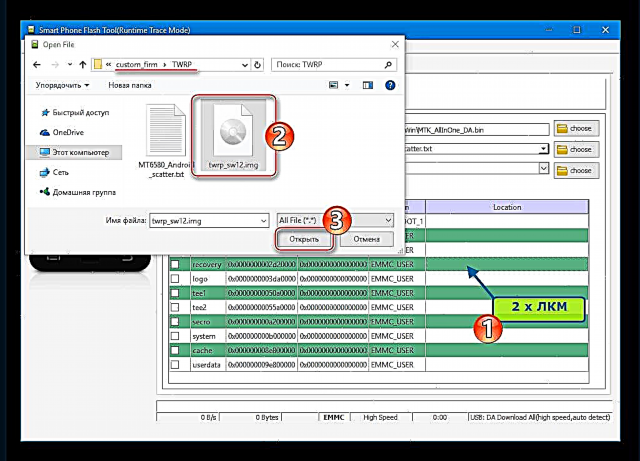
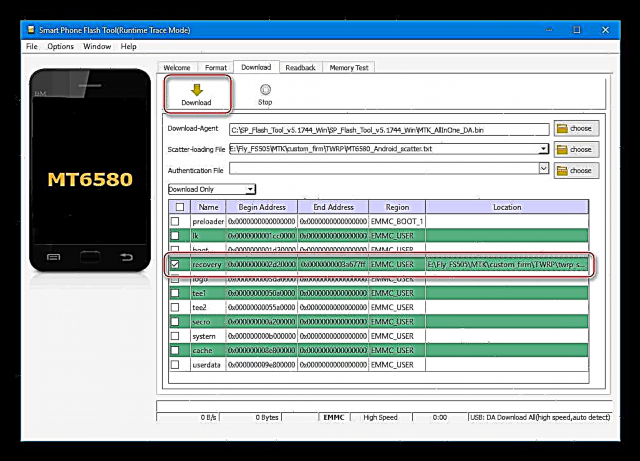


Քայլ 2. Ոչ պաշտոնական ՕՀ-ի տեղադրում
Fly FS505- ը փոփոխված վերականգնմամբ հագեցնելով ՝ օգտվողը հնարավորություն է տալիս տեղադրել իր ցանկացած սմարթֆոնի վրա գրեթե ցանկացած սովորույթ. Տարբեր լուծումների տեղադրման մեթոդաբանությունը գործնականում նույնն է:
Տե՛ս նաև. Ինչպե՞ս կարելի է Android սարքը թեքել TWRP միջոցով
Որպես օրինակ, ներքևում ցուցադրվում է որոնվածի տեղադրումը, որը բնութագրվում է առավելագույն թվով դրական օգտագործողների ակնարկներով, կայունությամբ և արագությամբ, ինչպես նաև կրիտիկական թերությունների բացակայությամբ. Հոկտեմբեր ՕՍ, ստեղծվել է «սովորության արքայի» հիման վրա - Ցիանոգենոդ.
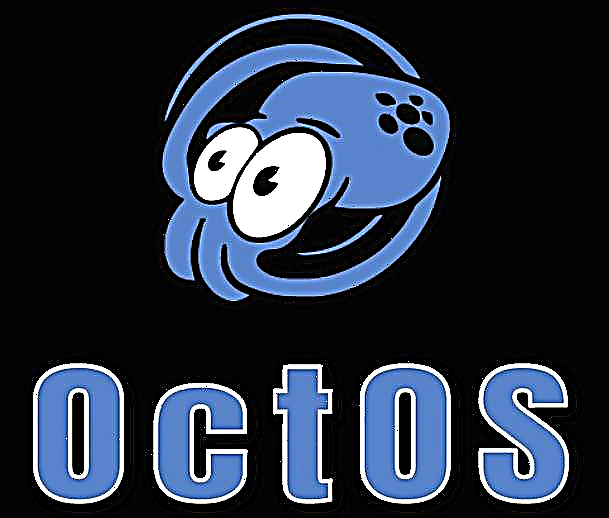
Առաջարկվող լուծումը համընդհանուր է և կարող է տեղադրվել պաշտոնական ՕՀ-ի ցանկացած տարբերակի վերևում: SW12-13- ի հսկողության ներքո գործող սարքերի սեփականատերերը պետք է հաշվի առնեն մեկ բան `անհրաժեշտ է տեղադրել փաթեթը "Patch_SW12_Oct.zip". Նշված հավելումը, ինչպես հոկտեմբերի OS- ի փոստային ֆայլը, կարող եք ներբեռնել այստեղ ՝
Ներբեռնեք անհատական որոնվածը Oct OS + patch SW12 սմարթֆոնի համար Fly FS505 Nimbus 7- ի համար
- Ներբեռնեք և տեղադրեք zip ֆայլը որոնվածի հետ և (անհրաժեշտության դեպքում) Fly FS505 հիշողության քարտի արմատին լրացնել: Դա հնարավոր է անել առանց TWRP թողնելու, - երբ համակարգչին միացնելիս, վերականգնման մեջ աշխատող սմարթֆոնը վերջինիս կողմից որոշվում է որպես շարժական կրիչներ:

- Համոզվեք, որ կրկնօրինակում եք «Նվրամ» սարքի microSD քարտի վրա `օգտագործելով առաջադեմ վերականգնումը: Դա անելու համար.
- Շրջակա միջավայրի հիմնական էկրանին հպեք «Պահուստավորում»ապա «Drive ընտրություն» և նշեք որպես պահեստ «MicroSDCard» և կտտացրեք Լավ.

- Տեղադրեք չեկը վանդակում «նվրամ». Խնայեք հիշողության մնացած հատվածները, ինչպես ցանկալի է, ընդհանուր առմամբ, լավագույն լուծումը կլինի բոլոր ոլորտների ամբողջական կրկնօրինակի ստեղծումը:

- Միջնապատերը ընտրելուց հետո սահեցրեք անջատիչը «Սահեցրեք ՝ սկսելու համար» աջ և սպասեք, որ արխիվացման ընթացակարգն ավարտվի, այնուհետև կտտացնելով վերականգնման հիմնական էկրանին «Տուն».

- Շրջակա միջավայրի հիմնական էկրանին հպեք «Պահուստավորում»ապա «Drive ընտրություն» և նշեք որպես պահեստ «MicroSDCard» և կտտացրեք Լավ.
- Ձևաչափման միջնապատեր «համակարգ», «տվյալներ», «քեշ», "dalvik cache":
- Կտտացրեք «Մաքրում»հետագա Ընտրովի մաքրում, նշեք վերը նշված ոլորտները:

- Հերթափոխ «Քաշեք մաքրելու համար» աջից և սպասեք, որ ընթացակարգն ավարտվի: Նորից անցեք TWRP- ի հիմնական ընտրացանկը `կոճակը «Տուն» ծանուցումից հետո ակտիվ կդառնա «Հաջողությամբ» էկրանի վերևում:

- Կտտացրեք «Մաքրում»հետագա Ընտրովի մաքրում, նշեք վերը նշված ոլորտները:
- Համոզվեք, որ վերաբեռնարկեք սովորական վերականգնման միջավայրը `բաժանմունքների ձևաչափումից հետո: Կոճակ Վերագործարկեք - «Վերականգնում» - «Սահեցրեք վերաբեռնման համար».

- Թակել «Մոնտաժ». Բացակայության դեպքում ստուգեք տուփը «համակարգ», և նաև ստուգեք ընտրանքի մոտ եղջերուի բացակայությունը "Համակարգի ընթերցմամբ բաժանված". Վերադարձեք շրջակա միջավայրի հիմնական էկրանին `կոճակը «Վերադառնալ» կամ Տուն.

- Այժմ կարող եք տեղադրել հատուկ ծրագրակազմ:
- Ընտրեք «Տեղադրում»նշեք ֆայլը "Oct_OS.zip";

- Կտտացրեք «Ավելացնել մեկ այլ zip»նշեք ֆայլը "Patch_SW12_Oct.zip";

- Ակտիվացրեք անջատիչը «Սահեցրեք որոնվածի համար» և սպասեք հիշողության տարածքների վերաշարավորման ավարտին: Հաղորդագրության հայտնվելուց հետո «Հաջողությամբ» Գնացեք TWRP հիմնական էկրան:

Քայլը նախատեսված է միայն SW12-13- ով աշխատող սմարթֆոնների օգտագործողների համար, մնացածը բաց է թողնվել:
- Ընտրեք «Տեղադրում»նշեք ֆայլը "Oct_OS.zip";
- Կտտացրեք «Վերականգնում»նշեք 2-րդ կետում ստեղծված կրկնօրինակը:

Ապանշեք բոլորը, բայց «նվրամ» ցանկում "Ընտրեք բաժանումը վերականգնելու համար" և ակտիվացրեք «Սահեցրեք վերականգնելու համար».

Գրությունը հայտնվելուց հետո էկրանը վերևում է «Վերականգնումը հաջողությամբ ավարտվեց»վերագործարկեք սմարթֆոնը նորացված Android կոճակում «Վերագործարկեք OS- ին».
- Տեղադրված կատարելով վերը նշված քայլերը, փոփոխված համակարգը նախ գործարկում է մոտ 5 րոպե:

Սպասեք մինչև հայտի օպտիմիզացման գործընթացը ավարտվի, և կտեսնեք տեղադրված համակարգի ծրագրակազմի նորացված միջերեսը:

- Դուք կարող եք սկսել ուսումնասիրել ոչ ֆորմալ համակարգի նոր գործառույթները և գնահատել դրա կատարողականը:

Բացի այդ: Վերոնշյալ հրահանգների արդյունքում տեղադրված ՝ ՕՀ-ն, ինչպես գրեթե բոլոր ոչ պաշտոնական Android պարկուճները, հագեցած չէ Google ծառայություններով և ծրագրերով: Fly FS505- ին ծանոթ գործառույթներ ձեռք բերելու համար առավել սովորականներից մեկը օգտագործելու համար օգտագործեք հրահանգները հետևյալ դասից.
Կարդացեք ավելին. Ինչպե՞ս տեղադրել Google ծառայությունները որոնվածից հետո
Առաջարկությունը: Ներբեռնեք և տեղադրեք Gapps- ի նվազագույն փաթեթը Fly FS505- ի համար - «պիկո», Սա որոշ չափով կխնայի սմարթֆոնի համակարգի ռեսուրսները հետագա շահագործման ընթացքում:
Վերը նշված օրինակում տեղադրված լինելու համար Հոկտեմբեր ՕՍ Տեղադրեք TWRP փաթեթի միջոցով TK Gapps թիմից:

Առաջարկվող լուծումը հասանելի է ներբեռնելու համար ՝
Ներբեռնեք TK Gapps- ը անհատականացված ծրագրակազմի համար, որը հիմնված է CyanogenMod 12.1 (Android 5.1) սմարթֆոնի Fly FS505 Nimbus 7-ի վրա:
Firmware Fly FS505- ը `հիմնվելով Spreadtrum SC7731- ի վրա
Fly FS505 մոդելի մի տարբերակ, որը հիմնված է պրոցեսորի վրա Spreadtrum SC7731 ավելի թարմ ապրանք է, քան իր երկվորյակ եղբայրը, որը կառուցվել է Mediatek- ի լուծման հիման վրա: Spreadtrum ապարատային պլատֆորմի համար անհատական որոնվածի բացակայությունը ինչ-որ կերպ փոխհատուցվում է Android- ի համեմատաբար վերջերս կատարված վարկածով, որի վրա հիմնված է համակարգչային ծրագրային ապահովման պաշտոնական կառուցումը հեռախոսի ներկայիս տարբերակում ՝ 6.0 Marshmallow:
Պատրաստում
Spreadtrum SC7731- ի հիման վրա Fly FS505 սմարթֆոնի շահագործման համակարգը վերագործարկելուց առաջ իրականացված նախապատրաստումը ներառում է ընդամենը երեք քայլ, որոնց ամբողջական իրականացումը որոշում է գործողության հաջողությունը:
Սարքավորումների վերանայում և OS- ի կառուցում
Fly- ի արտադրողը FS505 սմարթֆոնը մշակելիս օգտագործեց ապարատային բաղադրիչների աննախադեպ լայն տեսականի ՝ մեկ մոդելի համար: Սարքի տարբերակը, որը կառուցված է SC7731 պրոցեսորի վրա, գալիս է երկու վարկածով, որոնց միջև եղած տարբերությունը RAM- ի քանակն է: Սարքի հատուկ նմուշը կարող է սարքավորված լինել 512 կամ 1024 մեգաբայթ RAM- ով:
Այս բնութագրին համապատասխան, որոնվածը պետք է ընտրվի (ավելի ստույգ ՝ այստեղ ընտրություն չկա. Այստեղ կարող եք օգտագործել միայն այն հավաքածուն, որը նախնական տեղակայված է արտադրողի կողմից ՝ կախված վերանայումից).
- 512 MB - տարբերակ SW05;
- 1024 Mb - SW01.
Դուք կարող եք հստակ պարզել, թե որ սարքի հետ եք գործ ունենալ այս հոդվածի սկզբում նշված HW սարքի մասին տեղեկատու Android հավելվածի օգտագործմամբ կամ բացելով բաժինը «Հեռախոսի մասին» ներս «Կարգավորումներ» և դիտելով կետում նշված տեղեկատվությունը Կառուցեք համարը.
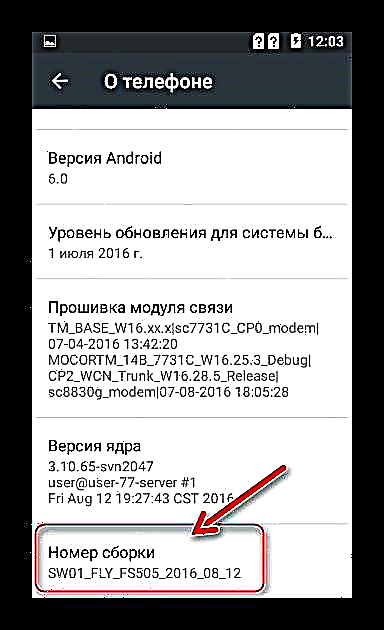
Վարորդներ
Համակարգային բաղադրիչների տեղադրումը, որոնք անհրաժեշտ կլինեն Fly FS505 Spreadtrum- ը համակարգչով ինտերֆեյսով փոխադրելու համար, և մասնագիտացված ծրագրակազմով օգտագործվող որոնվածի թարմացումն առավելագույն հեշտությամբ իրականացվում է ՝ օգտագործելով ինքնալուսպիչի հնարավորությունները «SCIUSB2SERIAL». Կարող եք ներբեռնել վարորդի տեղադրիչը հղումից ՝
Ներբեռնեք սմարթֆոնի Fly FS505 Nimbus 7 որոնիչի որոնիչները ՝ Spreadtrum SC7731 պրոցեսորի հիման վրա
- Բեռնեք վերը նշված հղումից ստացված փաթեթը և անցեք ձեր ՕՀ-ի փոքր խորությանը համապատասխան գրացուցակին:

- Գործարկել ֆայլը "DPInst.exe"

- Հետևեք տեղադրողի հրահանգներին,

հաստատել Տեղադրեք Spreadtrum ծրագրակազմ տեղադրելու խնդրանք:

- Ավտոմատ տեղադրողի ավարտից հետո Windows- ը հագեցած կլինի բոլոր սարքերի հետ, որոնք անհրաժեշտ են տվյալ սարքի հետ շփվելիս:

Տեղեկատվություն կրկնօրինակում
Գործողության ընթացքում սմարթֆոնում կուտակված տվյալների պահպանման կարևորությունը, իհարկե, ծայրահեղ մեծ է SC7731 չիպի վրա քննարկվող Fly FS505 տարբերակի դեպքում:

Պետք է նշել, որ Superuser- ի արտոնությունները ստանալու պարզ հնարավորություն չկա, ինչպես նաև Spreadtrum ապարատային պլատֆորմի սահմանափակումները, ինչը թույլ չի տա սարքի նորմալ օգտագործողին ստեղծել համակարգի ամբողջական կրկնօրինակում: Այստեղ դուք կարող եք միայն խորհուրդ տալ ձեր սեփական տեղեկատվությունը պահպանել `ամեն ինչ կարևորը (լուսանկարներ, տեսանյութեր) համակարգչային համակարգչում պատճենելով, տեղեկատվության Google- ի համաժամեցմամբ (օրինակ, կոնտակտներ) ձեր Google հաշվի և տվյալների կրկնօրինակման նման մեթոդների հետ:
Android- ի տեղադրում
Կրկին, Fly FS505 սմարթֆոնի օգտագործողը, որը հիմնված է SC7731 պրոցեսորի վրա, ծայրաստիճան սահմանափակ է սարքի համար համակարգի հավաքույթ ընտրելու հարցում, իսկ պաշտոնական Android- ի տեղադրման արդյունավետ եղանակը իրականում մեկն է, և սա մասնագիտացված ծրագրային գործիքների օգտագործումն է Հետազոտություն.

Դուք կարող եք ներբեռնել արխիվը, որը պարունակում է գործիք, որը հարմար է տվյալ մոդելը շահագործելու համար ՝ այստեղ.
Ներբեռնեք ResearchDownload ծրագիրը Fly FS505 Nimbus 7 որոնվածի համար, որը հիմնված է Spreadtrum SC7731 պրոցեսորի վրա
- Ներբեռնեք արխիվը ցանկալի տարբերակի պաշտոնական համակարգչային ծրագրով `ստորև նշված հղումից (կախված սարքի RAM- ի քանակից):
- Ստացված արխիվը փաթեթավորեք Fly FS505 համակարգի ծրագրակազմի առանձին գրացուցակին, որի ուղին չպետք է պարունակի կիրիլային նիշ:
- Բեռնեք Spreadtrum սարքերը շահագործելու ծրագիրը պարունակող փաթեթը և գործարկեք ֆայլը Administrator- ի անունից "ResearchDownload.exe".
- Սեղմեք առաջին կլոր կոճակը փոխանցիչի պատուհանի վերևում գտնվող հարմարանքի պատկերով: Հաջորդը նշեք ֆայլի ուղին * .pacգտնվում է կատալոգում `սույն հրահանգների 1-ին կետի կատարման արդյունքում: Կտտացրեք «Բացել».
- Սպասեք, մինչև ծրագրի ամբողջական փաթեթավորումը և բեռնումը համակարգի պատկերը:
- Գրությունը հայտնվելուց հետո «Պատրաստ» ResearchDownload պատուհանի ստորին ձախ անկյունում կտտացրեք կոճակը «Սկսեք ներբեռնում» (ձախից երրորդը):
- Fly FS505- ը միացրեք համակարգչին հետևյալ կերպ.
- Հեռացրեք մարտկոցը սմարթֆոնից և միացրեք մալուխը, որը միացված է համակարգչի USB պորտին:
- Սեղմեք և պահեք ստեղնը: "Volume +". Առանց կոճակը բացելու, փոխարինեք մարտկոցը:
- Ձայնի բարձրացման ստեղնը պետք է պահվի մինչև որոնվածի առաջընթացի ցուցիչը սկսվի լրացնել SearchDonload պատուհանում:

- Ակնկալում եք սարքում համակարգչային ծրագրի տեղադրման ավարտը. Ծանուցման պիտակների տեսքը. «Ավարտել» դաշտում «Կարգավիճակը» և «Անցավ» դաշտում «Առաջընթաց». Այս ընթացակարգը կարելի է համարել ամբողջական, անջատեք USB մալուխը սարքից:

- Հեռացրեք և փոխարինեք սմարթֆոնի մարտկոցը և սեղմեք այն «Իշխանություն».
- Որպես արդյունք, մենք ստանում ենք Fly FS505 Spreadtrum- ում լիովին վերահաստատված պաշտոնական ՕՀ:
Ներբեռնեք որոնվածը Fly FS505 Nimbus 7 սմարթֆոնի համար `հիմնվելով Spreadtrum SC7731 պրոցեսորի վրա



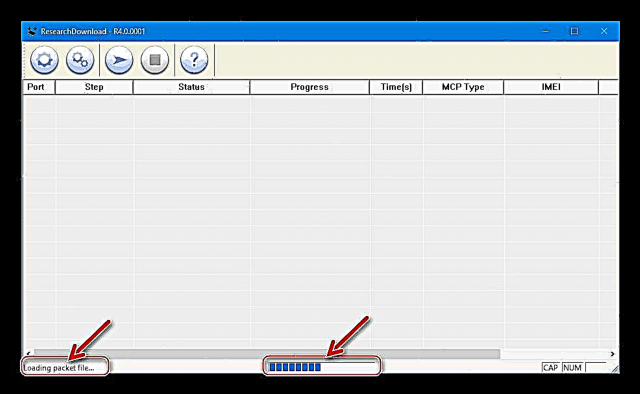


Եզրափակելով, հարկ է ևս մեկ անգամ նշել, որ սմարթֆոնի հատուկ նմուշի ապարատային վերանայման ճիշտ որոշման կարևորությունը, որը ենթադրվում է, որ այն պետք է կայծկվի: Սարքում տեղադրման համար համակարգչային ծրագրային ապահովման հետ կապված միայն փաթեթի ճիշտ ընտրությունը, ինչպես նաև ծրագրային գործիքներն ու բաղադրիչները կարող են երաշխավորել Fly FS505 Nimbus 7-ում Android- ի վերագործարկման գործընթացի հաջող արդյունքը:

























































